Wie verwende ich die Kameras des Galaxy Fold?
Mit dem Galaxy Fold 5G stehen dir 6 Kameras zur Verfügung: Eine Frontkamera im geschlossenen Zustand, 2 Frontkameras (innen) im geöffneten Zustand und 3 Hauptkameras auf der Rückseite. Das Kamerasystem beinhaltet ein Teleobjektiv für detailreiche Nahaufnahmen, ein Weitwinkelobjektiv, um mehr von deiner Umgebung einfangen zu können und ein Ultra-Weitwinkelobjektiv für Gruppenbilder oder Panoramaaufnahmen.
Zwischen den Kameras wechseln

1. 10 MP Frontkamera (innen)
2. 8 MP Innerer Tiefensensor für Bokeh-Effekt
3. 10 MP Frontkamera
4. 16 MP Ultra-Weitwinkelkamera
5. 12 MP Weitwinkelkamera
6. 12 MP Teleobjektiv
Jede der 6 Kameras des Galaxy Fold 5G hat einen bestimmten Zweck und bietet Ihnen die Funktionalität mehrerer Kameras in einem Gerät.
Im Folgenden zeigen wir Ihnen, wie Sie die Kameras verwenden können:
Tippen Sie auf die Kamera-App auf dem Frontbildschirm.
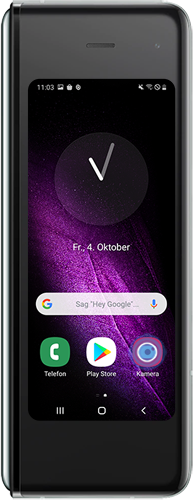
Hinweis: Falls die Kamera-App nicht auf dem Frontbildschirm zu sehen ist, wischen Sie nach oben, um das Apps-Menü zu öffnen.

Tippen Sie auf das Symbol mit den drei Bäumen, um zur 16MP Ultra-Weitwinkelkamera zu wechseln. Dieses Objektiv erweitert das Sichtfeld und ist besonders gut für Landschafts- und Panoramaaufnahmen geeignet.

Tippen Sie auf das Symbol mit einem Baum, um für Nahaufnahmen zum 12 MP Teleobjektiv zu wechseln.

Wischen Sie auf dem Bildschirm nach oben oder tippen Sie auf das Kamerawechsel-Symbol, um zum Selfiemodus zu wechseln.
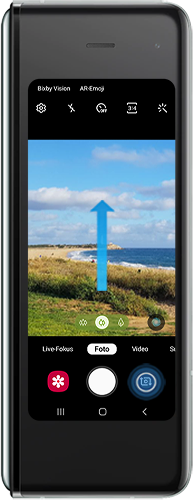

Tippen Sie auf das Symbol mit zwei Personen, um den Fokus zu erweitern und beispielsweise Gruppen-Selfies aufzunehmen.
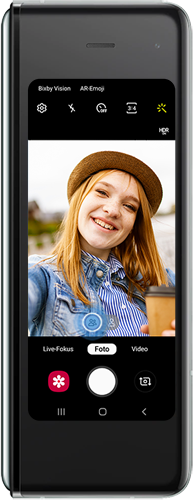
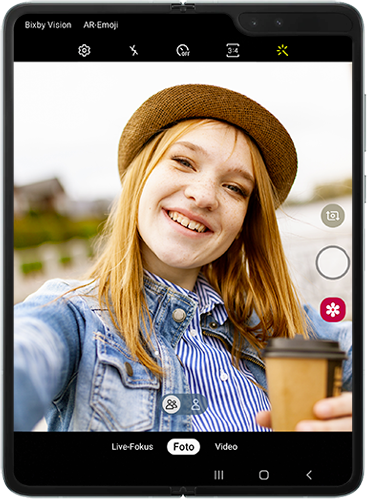
Die Kamera-App speichert die zuletzt genutzte Kamera des Frontscreens. Daher wird sich die Kamera im Selfie-Modus öffnen.
Wischen Sie nach oben oder tippen Sie auf das Kamerawechsel-Symbol, um die Hauptkameras zu nutzen.

Es handelt sich hierbei um die selben Hauptkameras, die Sie im geschlossenen Zustand des Galaxy Fold 5G verwenden. Der Unterschied ist die grössere Anzeige des aufzunehmenden Bildes auf dem erweiterten Bildschirm.
Danke für deine Rückmeldung!
Bitte beantworte alle Fragen.